(完整版)地测空间管理信息系统新龙软教程3
地测空间管理信息系统介绍
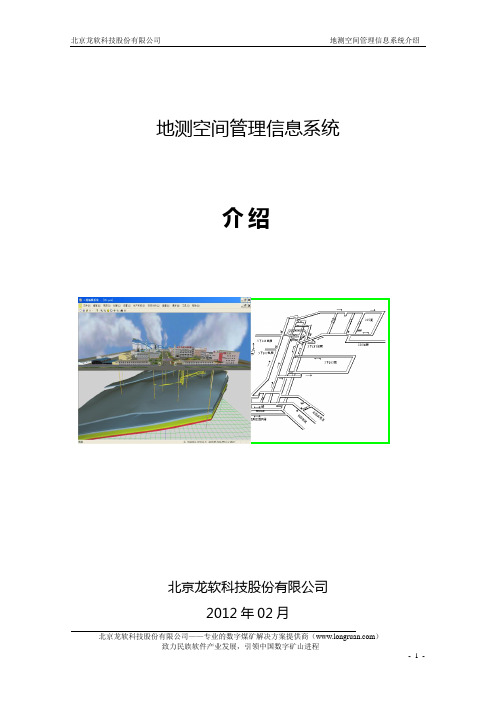
地测空间管理信息系统介绍北京龙软科技股份有限公司2012年02月目录一、龙软GIS地理信息系统基础平台 (3)二、地测空间管理信息系统 (5)2.1 地质数据管理子系统 (5)2.2 测量数据管理子系统 (7)2.3 地质图形处理子系统 (8)2.4 测量图形处理子系统 (13)2.5 地测图例库管理子系统 (16)一、龙软GIS地理信息系统基础平台(1)具备CAD强大的工程绘图和编辑功能,并具备煤矿专业实用的应用功能。
(2)与当前主流的AUTOCAD、MAPGIS、MAPINFO等制图软件相兼容;可以和任何后台数据库进行无缝链接,如SQL SERVER,SYSBASE,ORACLE等。
(3)具备GIS软件适用的查询、定位和统一修改等功能,可快速对图形进行查询、修改,该功能可以让用户选择统改条件和统改结果,凡是满足条件的实体均参与统改,统改后实体的参数与统改结果一致。
统改命令可以大大提高用户的工作效率。
(4)支持命令行操作、透明命令操作、滚轮缩放、多种方式对象捕捉。
(5)支持对光栅图像进行交互式或全自动矢量化,可对矢量化后的图形进行精确校正。
(6)提供多种标注功能, 如线性标注、对齐标注、角度标注、半径标注、直径标注、引线标注、坐标标注、标高标注等功能,并且所有标注参数均可以灵活设置。
(7)提供了大量的实体编辑命令,包括删除、复制、移动、旋转、镜像、偏移、修剪、延伸、拉长、打断、倒角、圆角、缩放、联接线、改变线方向、线上删点、线上移点、线上加点、编辑注记内容等。
这些编辑功能操作简单、使用方便,且操作过程中的每一步都有详细的命令行提示信息,用户只需要按照这些提示就可以完成操作。
(8)可以在自由状态下直接对实体进行编辑,而无需任何命令。
这些编辑包括移动线的节点、更改圆心位置和半径、缩放和旋转文字等。
并且在编辑实体时,线型、填充符号随之更新,非常直观。
图2-1 龙软GIS地理信息系统基础平台二、地测空间管理信息系统地测空间管理信息系统是针对地质勘探和矿山地测部门而开发的一套专业地理信息系统软件,系统集数据管理、专业计算和矿图自动生成于一体,能依据地测数据自动生成采掘工程平面图、钻孔柱状图、煤岩层对比图、勘探线剖面图、底板等高线及储量计算图、巷道素描图、水平切面图、立面投影图等,同时可根据最新的地测数据动态修改相关图件。
()地测空间管理信息系统使用手册

山西潞安环保能源开发股份地测空间管理信息系统使用手册潞安环能股份北京大学遥感与地理信息系统研究所北京龙软科技开展2005年7月地测空间管理信息系统使用手册目录1.系统安装及相关说明............................错误!未定义书签。
1.1. 软件运行环境及安装.............................................................................. 错误!未定义书签。
1 .1.1.硬件环境............................................ ..............................................1 .1.2.软件环境............................................ ..............................................1 .1.3.软件安装............................................ ..............................................错误!未定义书签。
错误!未定义书签。
错误!未定义书签。
1.1.3.1.地质图形系统............................................. ...............................................错误!未定义书签。
1 .1.3.2.测量图形系统............................................. ...............................................错误!未定义书签。
1 .1.3.3.素描及回采工作面图形系统............................................. .......................错误!未定义书签。
(完整版)地测空间管理信息系统新龙软教程4
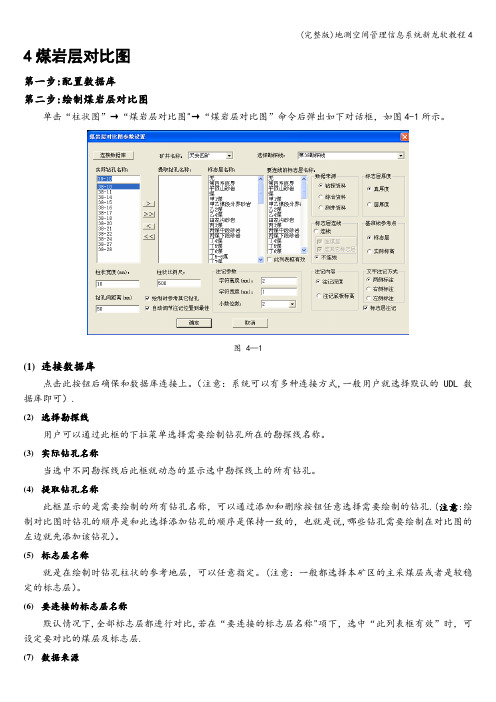
4煤岩层对比图第一步:配置数据库第二步:绘制煤岩层对比图单击“柱状图”→“煤岩层对比图"→“煤岩层对比图”命令后弹出如下对话框,如图4-1所示。
图 4—1(1)连接数据库点击此按钮后确保和数据库连接上。
(注意:系统可以有多种连接方式,一般用户就选择默认的UDL数据库即可).(2)选择勘探线用户可以通过此框的下拉菜单选择需要绘制钻孔所在的勘探线名称。
(3)实际钻孔名称当选中不同勘探线后此框就动态的显示选中勘探线上的所有钻孔。
(4)提取钻孔名称此框显示的是需要绘制的所有钻孔名称,可以通过添加和删除按钮任意选择需要绘制的钻孔.(注意:绘制对比图时钻孔的顺序是和此选择添加钻孔的顺序是保持一致的,也就是说,哪些钻孔需要绘制在对比图的左边就先添加该钻孔)。
(5)标志层名称就是在绘制时钻孔柱状的参考地层,可以任意指定。
(注意:一般都选择本矿区的主采煤层或者是较稳定的标志层)。
(6)要连接的标志层名称默认情况下,全部标志层都进行对比,若在“要连接的标志层名称"项下,选中“此列表框有效”时,可设定要对比的煤层及标志层.(7)数据来源在绘制对比图时所采用的原始资料,可以根据需要任意选择。
(8)标志层厚度制对比图时钻孔柱状所采用的资料,一般都选择真厚绘制。
(9)标志层连线当选择‘连线'时,系统将按所选择的标志层为基准线把各个钻孔所有的相同标志层连接上;当选择‘不连线'时所有标志层就不连接。
(10)基准线参考点默认都是按‘标志层’,但也可以不选择‘实际标高’,系统将根据每个钻孔的实际孔口标高绘制。
(11)钻孔宽度可以在此框内任意输入所要绘制钻孔的宽度,单位是mm.(12)钻孔间距离就是对比图上两个柱之间的距离.(13)柱状比例尺就是所绘制的对比图的比例尺,可以输入任意比例尺.(14)注记参数就是指对比图上见煤深度和煤厚注记字符的大小和保留的小数位数。
(15)注记内容设置注记深度或是底板标高.第二步:煤岩层对比图连线当系统自动生成煤岩层对比图后,若生成的钻孔显示红色,则表示此钻孔中没有做为基准线的标志层的岩性层,提示用户检查数据;同时在命令行还会提示,在‘岩石代码映射表.txt’中没有对应的岩石名称的代码,提示用户检查.如图4-2所示。
龙软LongRuanGIS地测空间管理信息系统教程——wx4766
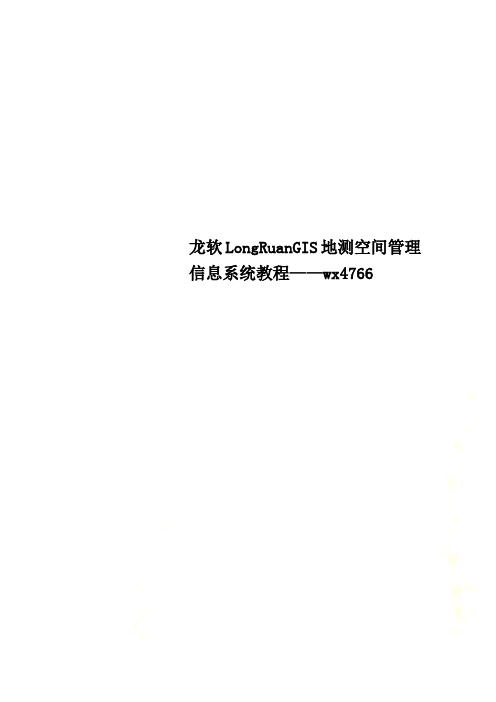
龙软LongRuanGIS地测空间管理信息系统教程——wx4766龙软地测空间管理信息系统使用教程地测空间管理信息系统使用手册北京龙软科技发展有限公司2006年12月目录1.绪论 (13)1.1. 前言 (13)1.2. 软件特色 (13)1.3. 本手册的适用范围 (15)2.图形系统基本命令 (16)2.1. 文件 (16)2.1.1.新建162.1.2.打开162.1.3.保存162.1.4.另存为162.1.5.压缩整理172.1.6.导入…172.1.7.导出…172.1.8.打印182.1.9.打印预览182.1.10.打印设置192.2. 编辑 (20)2.2.1.撤销202.2.2.重做212.2.3.剪切212.2.4.复制212.2.5.带基点复制222.2.6.粘贴222.2.7.全部选择2.2.8.查找222.2.9.添加超级链接242.2.10.编辑超级链接252.2.11.打开超级链接252.3. 查看 (25)2.3.1.工具栏252.3.2.状态栏262.3.3.命令行262.3.4.放大262.3.5.缩小272.3.6.自由缩放272.3.7.平移272.3.8.显示全图272.3.9.原图显示2.3.10.全屏显示282.3.11.刷新282.3.12.鸟瞰视图282.4. 绘图 (29)2.4.1.点292.4.2.圆302.4.3.直线302.4.4.折线312.4.5.曲线322.4.6.矩形322.4.7.多边形322.4.8.圆弧332.4.9.注记332.4.10.椭圆342.4.11.面342.4.12.弧段352.4.13.区352.4.14.椭圆弧352.4.15.................................................... 块352.4.16.等分352.4.17.双曲线巷道362.4.18.双直线巷道362.4.19.经纬网372.4.20.图框372.4.21.中心线392.4.22.斜矩形402.5. 矢量化 (40)2.6. 设置 (44)2.6.1.专业命令设置442.6.2.图层管理 442.6.3.线型管理 472.6.4.线宽管理 482.6.5.点符号管理 492.6.6.填充符号管理 492.6.7.属性管理 502.6.8.字体 502.6.9.背景色 512.6.10.捕捉 522.6.11.视图平移步长 542.6.12.显示坐标位置 542.6.13.正交 542.6.14.启用捕捉 542.6.15.追踪视图 542.6.16.右键单击542.6.17.状态栏坐标显示552.6.18.十字光标552.6.19.提示562.6.20.地图比例尺572.6.21.文件密码572.7. 修改 (57)2.7.1.图形参数572.7.2.图形参数匹配582.7.3.统改注记参数582.7.4.统改点实体参数592.7.5.统改填充实体参数612.7.6.统改线实体参数632.7.7.统改圆半径652.7.8.统改实体符号库652.7.9.统改Z值 652.7.10.统改名称 662.7.11.随层实体匹配检查 662.7.12.属性 662.7.13.编辑注记 662.7.14.线上移点672.7.15.线上删点672.7.16.线上加点682.7.17.联接线682.7.18.改变线方向692.7.19.裁剪图形 692.7.20.闭合线 692.7.21.曲线->折线 702.7.22.折线->曲线2.7.23.等分线段 712.7.24.删除 712.7.25.复制712.7.26.移动 722.7.27.旋转 722.7.28.镜像 722.7.29.偏移 732.7.30.修剪 742.7.31.延伸 752.7.32.打断762.7.33.倒角762.7.34.圆角772.7.35.测量距离772.7.36.输出线实体参数2.7.37.点坐标792.7.38.对齐792.7.39.地图校正792.7.40.数据压缩812.7.41.分解822.7.42.填充822.7.43.填充岩性842.7.44.拉长842.7.45.旋转整图842.7.46.缩放852.8. 标注 (86)3.柱状图 (91)4.煤岩层对比图 (103)5.剖面图 (107)6.底板等高线及储量计算图 (114)7.预想剖面图自动生成 (130)8.平剖对应 (135)9.采掘工程平面图 (139)10.工作面回采地质说明书 (160)11.图例库 (180)12.地质及测量数据库 (192)12.1.地质数据库管理19212.1.1.建立SQL Server2000数据库19212.1.2.配置数据库19212.1.3.地质基础数据录入19312.1.4.数据维护20112.2.测量数据库管理20210.2.1.录入计算台帐20210.2.2.录入成果台帐20613.附录一 (210)14.附录二 (224)15.附录三 (234)1. 绪论1.1. 前言亲爱的用户,感谢您购买了北京龙软科技发展有限公司开发的矿山资源地理信息系统(RGIS)系列软件之地测空间管理信息系统软件。
(完整版)地测空间管理信息系统新龙软教程21
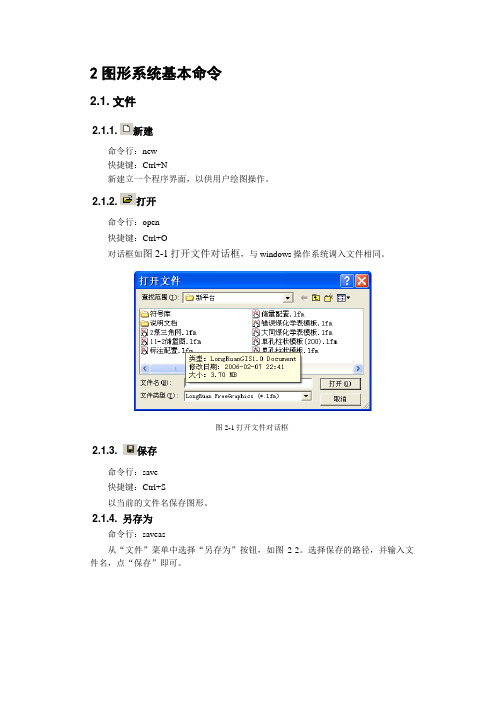
2图形系统基本命令2.1. 文件2.1.1. 新建命令行:new快捷键:Ctrl+N新建立一个程序界面,以供用户绘图操作。
2.1.2. 打开命令行:open快捷键:Ctrl+O对话框如图2-1打开文件对话框,与windows操作系统调入文件相同。
图 2-1打开文件对话框2.1.3. 保存命令行:save快捷键:Ctrl+S以当前的文件名保存图形。
2.1.4. 另存为命令行:saveas从“文件”菜单中选择“另存为”按钮,如图2-2。
选择保存的路径,并输入文件名,点“保存”即可。
图 2-2 图形另存对话框2.1.5. 图形联动此命令的功能主要是修改图形。
主要用在采掘工程平面图和相应的通风系统图中,如果一个图形中的某些图层的内容发生变化,可以通过此命令将另一个图形进行快速修改。
选择“文件”→“图形联动”→“联动设置”系统会弹出如下图所示的对话框。
可将要修改的图形与源文件设置相应的图层进行关联。
选择“文件”→“图形联动”→“联动设置”→“联动”,系统即可根据联动设置进行联动并修改相应的图形。
选择“文件”→“图形联动”→“删除联动”→“联动”,系统将会删除已有的联动。
如下图所示:2.1.6. 压缩整理命令行:package在图形处理过程中,因编辑等操作可能产生大量的图形垃圾。
选中此命令后可以清除图形中的垃圾数据,其结果是减少了图形所占的磁盘空间。
因此,在图形编辑过程中应常整理图形,以减少图形所占空间,提高调用和显示速度。
2.1.7. 导入…导入命令实现了AutoCAD的*.dwg格式、地测管理系统 2.0的*.mgt格式及MapGIS等图形向地测空间管理信息系统3.0的*.lfm格式的转换。
(详细请见附录一) 2.1.8. 导出…导出命令实现了地测空间管理信息系统3.0的*.lfm格式向AutoCAD的*.dwg格式、地测管理系统2.0的*.mgt格式,MapGIS等图形的转换。
(详细请见附录二)2.1.9. 打印命令行:print当完成打印设置和打印预览后若所有参数都正确就可进入打印了。
地测空间系统龙软教程(3)

1.素描图素描图,是固体矿产在实际开采中经常使用的一种图纸,是生产中最基础的图种,它实际上就是大巷实测剖面图。
有时素描图与工作面平面图、工作面综合柱状图叠加到一起成为该工作面回采地质说明书,是矿井地质“三书”之一。
4.1. 巷道素描图执行该功能后,界面下方状态行会提示生成素描图相关功能及快捷键,如图1-1。
图1-14.2. 连接巷道素描图数据做素描图的第一步是先有实测巷道,所以“素描图→连接巷道素描图数据”的功能就是从测量数据库中获得导线点数据,为生成剖面巷道做准备(如图1-2)。
连接测量数据库成功后,矿井水平、采区、工作面、巷道名称、纵横比例尺、制图人姓名、剖面格网间距均要自行设置。
系统默认自左往右绘制剖面图,如果剖面绘制方向是从右往左,要选“向左绘制”。
图1-24.3. 单点数据管理上一步骤确定后,按屏幕下方提示从测量数据库中读入导线点单点数据,执行此命令后,弹出如图1-3所示对话框:图1-3对话框内显示了该巷道全部导线点数据,双击第一列即为选取(),否则未选。
确定后全屏显示,生成下图(局部放大):图1-44.4. 添加导线点如上面已生成的巷道剖面,7号导线点没有绘制,现在准备追加上,执行此命令,选择7号导线点,确定。
图1-54.5. 加密导线点数据与上一功能区别在于,在没有导线点实测数据情况下,现在还可以通过这种方式即参考已知导线点改变巷道实际形态。
步骤:①在单点数据管理基础上,首先选择一个已知导线点,如:7号导线点②选择加密方式,俯仰角、基准线均可,如俯仰角加密③在俯仰角加密导线点对话框中单击新增()按钮④按实际数据填写距离、角度、方向。
倾斜距离是针对前一点距离而不是累计距离,仰角为正俯角为负,向右为0向左为1⑤确定,显示结果见下图。
图1-6图1-74.6. 显示导线点数据执行此命令可将图形中所有导线点数据显示在屏幕下方:图1-84.7. 绘制探煤点巷道剖面绘制完毕后,还要根据井下探煤数据反映出煤层顶底板情况。
三维工程地质勘察信息系统操作手册

三维工程地质勘察信息系统操作手册一、概述三维工程地质勘察信息系统是一款专为地质勘察设计的先进软件,它利用三维模型技术,能对地质勘察数据进行全面、准确的分析和处理。
本操作手册旨在为用户提供详细的使用指导和帮助。
二、系统安装与启动1、系统安装:请根据安装程序的指示,选择合适的安装路径和选项进行安装。
注意,在安装过程中,请确保关闭其他正在运行的软件。
2、启动系统:打开三维工程地质勘察信息系统,您将看到一个界面,其中包含菜单栏、工具栏、视图窗口和属性窗口。
三、菜单栏操作1、文件菜单:包含“新建”、“打开”、“保存”、“另存为”等选项,用于创建、打开、保存勘察文件。
2、编辑菜单:包含“剪切”、“复制”、“粘贴”、“撤销”等选项,用于编辑勘察数据。
3、查看菜单:包含“放大”、“缩小”、“旋转”等选项,用于调整视图窗口的视角和大小。
4、分析菜单:包含“地质分析”、“岩石分析”、“土壤分析”等选项,用于对地质数据进行深入分析。
5、工具菜单:包含各种工具选项,如“测量工具”、“绘图工具”、“模型工具”等,用于进行各种地质勘察任务。
6、帮助菜单:包含“关于我们”、“使用说明”、“在线帮助”等选项,用于获取软件帮助信息。
四、工具栏操作工具栏包含一系列快捷按钮,可以直接调用各种常用操作,如新建文件、保存文件、放大视图、旋转视图等。
五、视图窗口操作视图窗口显示了地质勘察数据的三维模型,您可以通过鼠标进行操作,如放大、缩小、旋转等。
同时,视图窗口还提供了坐标轴和测量工具,方便您对模型进行定位和测量。
六、属性窗口操作属性窗口显示了当前选择对象的信息,包括名称、类型、属性等。
您可以通过属性窗口,查看和编辑对象的信息。
七、数据输入与输出1、数据输入:您可以通过导入功能,将外部数据导入到系统中。
支持的数据格式包括DXF、DWG、CSV等。
2、数据输出:您可以通过导出功能,将数据导出为外部文件。
支持的数据格式包括DXF、DWG、CSV等。
三维工程地质勘察信息系统操作手册
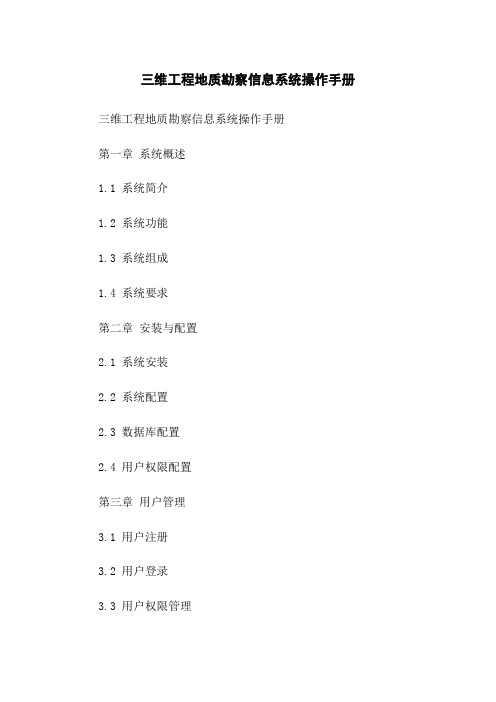
三维工程地质勘察信息系统操作手册三维工程地质勘察信息系统操作手册第一章系统概述1.1 系统简介1.2 系统功能1.3 系统组成1.4 系统要求第二章安装与配置2.1 系统安装2.2 系统配置2.3 数据库配置2.4 用户权限配置第三章用户管理3.1 用户注册3.2 用户登录3.3 用户权限管理3.4 用户信息修改3.5 用户退出第四章项目管理4.1 新建项目4.2 项目信息录入4.3 项目进度管理4.4 项目文档管理4.5 项目数据管理第五章地质勘察数据管理5.1 数据录入5.2 数据查询与检索5.3 数据分析与展示5.4 数据导入与导出第六章绘图与模型6.1 绘图工具介绍6.2 绘图操作流程6.3 模型与展示第七章报表与统计7.1 报表7.2 报表查询7.3 数据统计分析7.4 报表导出与打印第八章系统维护8.1 系统备份与恢复8.2 系统升级与更新8.3 系统错误处理8.4 系统日志管理附件:1:系统安装包2:系统配置文件样例5:报表示例文件法律名词及注释:1:用户注册:用户在系统中注册个人账号并提供必要信息。
2:用户登录:已注册用户使用账号和密码登录系统。
3:用户权限管理:系统管理员对用户进行权限分配和管理的操作。
4:数据库配置:设置系统与数据库的连接参数。
5:项目信息录入:用户在系统中输入和管理项目的相关信息。
6:数据录入:用户将地质勘察数据输入系统进行存储和管理。
7:报表:根据系统中存储的数据相应的报表。
8:系统备份:对系统数据进行备份,以防数据丢失。
9:系统日志管理:对系统操作进行记录和管理的功能。
- 1、下载文档前请自行甄别文档内容的完整性,平台不提供额外的编辑、内容补充、找答案等附加服务。
- 2、"仅部分预览"的文档,不可在线预览部分如存在完整性等问题,可反馈申请退款(可完整预览的文档不适用该条件!)。
- 3、如文档侵犯您的权益,请联系客服反馈,我们会尽快为您处理(人工客服工作时间:9:00-18:30)。
3柱状图
内容包括钻探柱状、测井柱状、综合柱状、测井曲线和简易水文情况、变径及封孔情况、水文地质、工程地质相关参数等。
3.1.单孔柱状图
第一步:配置数据库
数据库配置的目的是为了使数据库正确连接,为下面提取数据做好准备。
(注意:配置数据库无需每次都配置,如果用同一个数据库只需配置一次)。
单击菜单中“数据库”→“地质数据库配置”命令,进入3-1所示对话框界面。
图3-1
(1)选择可输入服务器名称
服务器名称选择为数据库所在的服务器名称,点击选择无需手动输入。
(2)输入登录服务器的信息
登录服务器两种选择方式,一种使用Windows NT集成方式,使用此种方式登录服务器只能读取数据,不能进入数据库修改数据;另一种指定的用户名称和密码,此种方法即可以读取数据又可以进入数据库修改数据,在数据库默认安装没有设定密码的情况下,选空白密码选项。
(3)在服务器上选择数据库
数据库选择要使用的数据库,若在列表中没有可以手动输入。
(4)测试连接
最后单击测试连接安钮,弹出测试连接成功对话框,单击[确定],数据库配置完毕。
第二步:绘制单孔柱状图
(一)单孔柱状图
选择菜单中“柱状图”→“单孔柱状图”→“单孔柱状图”弹出如图3-2所示对话框。
图3-2
(1)选择数据库
此项不可省略它是提取数据的过程。
(2)选择钻孔名称
此项可用于定位钻孔,选择钻孔。
(3)选择模板
绘制的柱状图,根据选择的模板样式成图。
(4)测斜资料注记方式
根据数据库中录入方式选择,数据库中按度录入,则选“按度注记”;否则选“按度分秒注记”。
(5)注记类型
在地层、煤层、标志层中有“注记代码”和“注记名称”两种方式,用户可根据自己的要求选择;钻探、综合柱状同一煤层注记可选择分层注记或累加注记两种方式;测井柱状中用户可根据实际情况选择只绘制煤层或煤层、岩性全部绘制也可像钻探、综合柱状一样选择同一煤层注记情况。
(6)柱状分隔线
柱状分隔线是指柱状两边平行的线段与柱状部分的距离。
下面两项是对柱状中注记的精确位数的设置、字体大小的设置;岩性注记在柱状中位置的设置。
所有的设置完毕后,单击“确定”,柱状会根据事前做好的模板样式自动绘制出来。
(二)缩短层间距
为了图纸的美观和节约图纸的原则,在自动生成的柱状图上某些地层不需要按实际比例绘制时就需要用此命令适当的缩短地层的间距。
单击“柱状图”→“单孔柱状图”→“缩短层间距”命令后选择需要缩短地层的顶板和底板后在弹出的对话框中输入需要缩短的距离即可,如图3-3缩短层间距前。
图 3-3缩短层间距前
当确定后系统将自动把整张柱状图按输入的尺寸缩短。
如图3-4缩短层间后。
图 3-4缩短层间距后
第三步:绘制测井曲线或测井综合成果图
(一)测井曲线几种绘制情况
测井曲线在文本中有三种格式:一种一般文本数据,一种有表头情况,还有一种是由仪器测得直接获取的数据格式。
选择菜单中“柱状图”→“单孔柱状图”→“测井曲线”弹出如图3-3对话框。
从选择文件中找到对应的数据文件,设定比例尺,并在数据格式中选择对应的文本格式。
若文件为一般文本数据格式在分隔符一项中可选择逗号( , )、空格( )、制表符( TAB )三种分隔方式。
在“自动阈值”下面的窗口中,可以设置曲线注记名称、曲线颜色、阈值大小,单击“自动阈值”系统会自动处理阈值大小。
图3-3
单击“确定”后,给定标尺宽度(毫米),此指定的宽度为一根曲线的宽度,测井曲线
绘制如图3-4所示。
图
3-4
1)测井曲线相关文件介绍
(1)测井岩性名称代码表:用来设置岩性跟平台里的符号库相对应。
位于安装目录
下。
(2)测井综合成果图字段对应表:用来设置测井曲线中文名称跟测井曲线里的名称的
对应关系。
如RS01代表视电阻率。
位于安装目录下。
(3)测井综合成果图属性字段值设置表:主要用来生成曲线时自动把属性进行设置
(常用于模板表头部分的定义)。
位于安装目录下。
2)测井曲线文件的相关配置
可在测井综合成果图的字段对应关系设置和属性字段值设置中对上面的文件进行设置。
在单孔柱状中也可以进行字段对应关系设置。
3)配置模板
测井曲线跟数据库无关,所以在配置模板的时候不点连接数据库的时候会出现一个测井综合成果表,用户可在这里面进行选择配置。
表头数据项可定义曲线的最大值和最小值。
需要注意的是:生成后的最小值自动向左靠齐,最大值自动向右靠齐。
如果要标注刻度的话,应在模板里选择曲线量属性设置按钮,进行配置。
目前刻度方法分为等长和等数两种。
4)曲线生成
(1)测井曲线可在综合成果图和单孔柱状图里进行绘制,前提条件是模板里配置了测
井曲线的字段。
(2)当前可以读的是两种测井曲线的文件,一种是.Dat,一种是.Fld类型的。
在选择打
开文件时,可点击文件类型进行选择两者中一种。
由于.Dat文件里已包含曲线名称,而.Fld中没有包含名称,所以在打开.Fld文件的时候要求用户进行曲线名称的设置。
(3)可通过点击查看按钮查看曲线数据的值,并可在这里面修改要绘制曲线的数据区
域。
(4)通过综合成果图里的曲线最小最大值设置按钮或单孔柱状里的曲线设置可以改变
曲线的范围以及方向。
修改曲线的最大最小值范围之后,生成后的图里相应的曲线刻度值也会发生相应的变化。
(二)测井曲线数据查看
选择菜单中“柱状图”→“单孔柱状图”→“测井曲线数据查看”,将鼠标放在要查看的数据点上,将显示该点的深度和对应该点的值。
第四步:柱状图分幅
使用柱状图分幅命令,能轻松的将整个柱状截成几部分。
执行柱状图分幅命令后,用鼠标在想分幅的地方单击一下,柱状就被分隔开了,可重复使用此命令,分隔后的柱状将保留图头和图签部分。
3.2. 定义模板
做单孔柱状前需要把柱状的模板设置好,由于地理位置的差异全国各地对单孔柱状的内容要求不同,所以模板的格式没有统一的规定。
选择“柱状图”下“定义模板(ST) ”命令,会弹出如图3-5所示对话框。
图 3-5
图 3-6
具体的步骤为:
(1)先矢量化好需要的柱状模板,如图3-6是一部分模板内容。
(2)使用按钮绘制图框,可选择捕捉参考矢量化的图框来绘制。
命令行为 k。
(3)使用按钮可绘制测斜资料或见煤点资料的表格,根据你的实际需要输入行列
数,确定即可,如图3-7。
(4)使用按钮可以调模板中表格线的上下左右距离。
如图3-8。
图 3-7
图3-8
当柱状模板绘制好后,需要对模板中每一个参数进行设置,这一步必须连接好数据库,如图3-9。
具体命令为:
(1)设置柱状表头参数与数据库中字段的对应关系。
(2)设置柱状里的具体内容与数据库的对应关系。
(3)设置柱状里测斜资料等与数据库的对应关系。
(4)设置水文或消耗量的标尺参数。
(5)统改柱状中单个字段的注记参数。
(6)修改孔深标尺线参数,如3-10。
图 3-9
图 3-10
3.3. 综合柱状图
综合柱状图的生成与单孔柱状图类似,在工作面回采地质说明书中有简单介绍,这里就不再赘述。
柱状图绘制过程中,在命令行提示中,会列出没有对应图例的岩石名称代码。
我们可以在安装目录下找到一文件名为“岩石代码映射表.txt”,将没有对应的的图例代码,在符号库中找到对应的符号索引,予以对应。
打开“岩石代码映射表.txt”在文件中第一列为地质数据库中岩石编码,第二、三、四列分别为库索引、类索引、符号索引。
比如地质数据库中粗粒砂岩代码为100,而在绘图软件中标识此粗粒砂岩的是库索引0、类索引2、符号索引1,有了这个对应在提取岩性充填的图形时岩性符号就可以被充填上,否则就不充填。
此项对煤岩层对比图、剖面图都适用。
